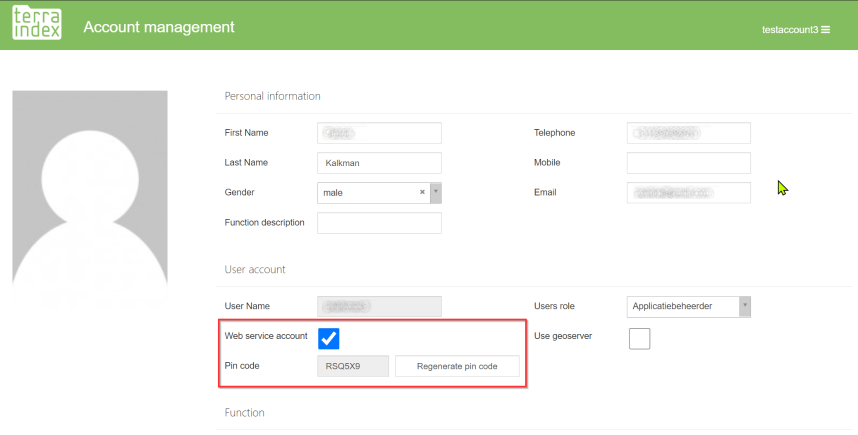New login process for TerraIndex
Nederlands
Wat gaat er veranderen?
Het huidige inlogsysteem wordt veiliger, TerraIndex gaat over op een nieuw inlogsysteem met Microsoft Azure Multi-Factor-Authenticatie (MFA).
Wat betekent dit in het kort;
- Vanaf dinsdagavond 29 november 2022 20.00 uur gaat het inloggen op TerraIndex veranderen
- De loginnaam van jouw huidige account gaat veranderd worden naar jouw eigen emailadres.
- Je zult je moeten registeren via dit emailadres om jouw account te blijven gebruiken. Via dit emailadres zal bevestiging gevraagd worden om de nieuwe login te activeren.
- Hierna kun je in TerraIndex Web inloggen met je emailadres en het door jouw gekozen wachtwoord.
- (de link naar de inlogpagina blijft hetzelfde; web.terraindex.com)
- Heb je binnen je bedrijf meerdere inlogaccounts gekoppeld aan hetzelfde emailadres, houd er dan alsjeblieft rekening mee dat nu ieder inlogaccount (gebruiker) een eigen emailadres moet gaan gebruiken.
- Als je jouw account koppelt aan jouw email adres blijven al jouw instellingen en gepinde projecten gewoon bewaard.
Wat veranderd er voor TerraIndex Web?
Op TerraIndex Web zal een nieuw inlogscherm getoond worden aan iedereen.
- Heb je je oude account al omgezet naar je emailadres, dan kun je hiervandaan met je emailadres inloggen op TerraIndex Web
- Kom je hier voor de eerste keer en moet je je oude account nog omzetten, klik dan op Registreer nu
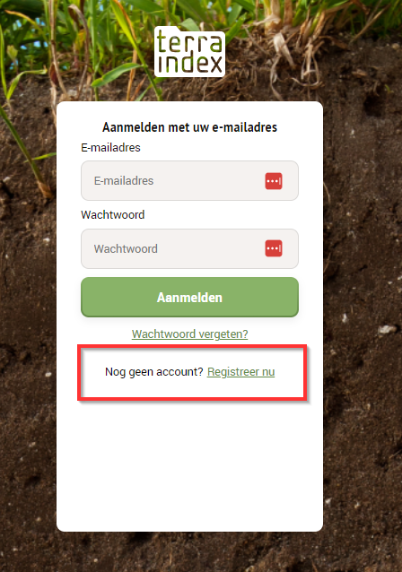
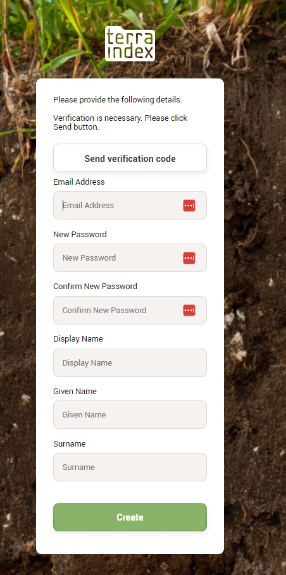
Wanneer je op Registreer nu hebt geklikt krijg je eerst een pagina te zien waar je je email adres gaat registreren. Met dit email adres ga je straks inloggen op TerraIndex.
- Vul eerst alle velden in voor email adres, naam en wachtwoord. Vul een (nieuw) wachtwoord in
- Wanneer je deze velden hebt ingevuld, klik dan eerst op Send verification code
Controleer nu je email; hier is een code naar toe gestuurd die je in dit scherm kunt invullen - Als je de code hebt ingevuld, klik dan op Create
- Je komt nu terug op de inlogpagina. Nu kun je met je emailadres gaan inloggen (aanmelden)
- De eerste keer dat je op deze manier aanmeldt, kom je in het scherm om je oude account te koppelen aan je emailadres
- Vul hier je oude inlognaam in met je (oude) wachtwoord
- Nu is je oude account gekoppeld aan je emailadres. Vanaf nu log je in met je emailadres in TerraIndex Web
Je oude inlognaam is vanaf nu niet meer actief voor TerraIndex Web
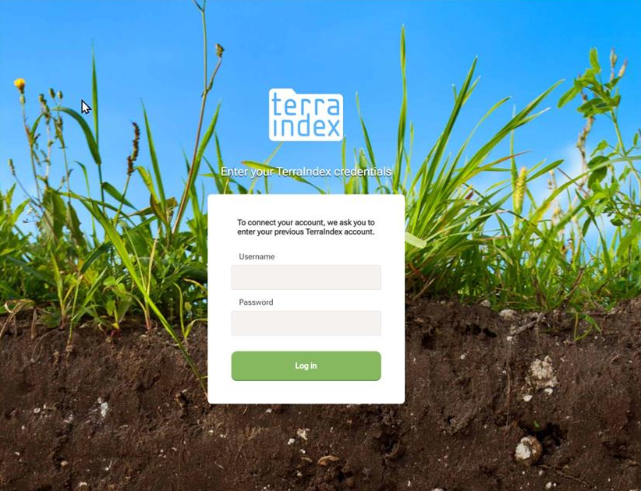
Wat veranderd er voor TerraIndex App?
Ook de inlog op de App gaat aangepast worden naar je emailadres. Alleen wordt in de App niet meer ingelogd met een password, maar met een pincode.
Deze pincode is telkens 2 weken geldig en moet dan opnieuw gegenereerd worden.
Een pincode kan eenvoudig gemaakt worden, door te klikken op de knop 'Genereer pincode'.
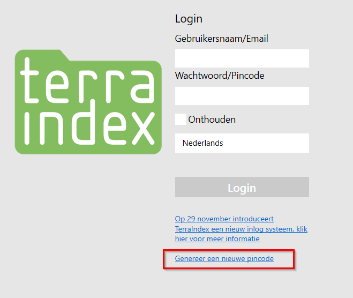
Wat moet je als App gebruiker doen om over te gaan op de nieuwe inlog?
- Log eerst in met je oude inlognaam en wachtwoord. Synchroniseer een keer zodat het zeker is dat alle nieuwe gegevens naar TerraIndex zijn gestuurd
- Controleer of je de nieuwste versie van App hebt. Dit kun je controleren door op het menu rechtsboven te klikken en dan te kiezen voor Over. De versie die je nodig hebt is versie 1.45
Wanneer je nu op het inlogscherm komt moet de optie om een Pincode te genereren zichtbaar zijn - Nu moet eerst het oude account omgezet worden naar de nieuwe inlog via je email adres
- Ga naar de inlogpagina van TerraIndex Web (web.terraindex.com) en klik dan op Registreer nu
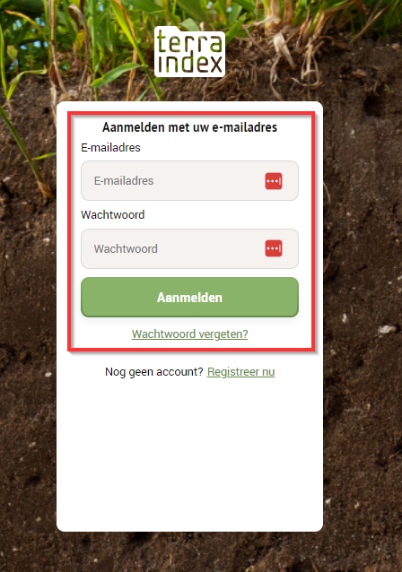
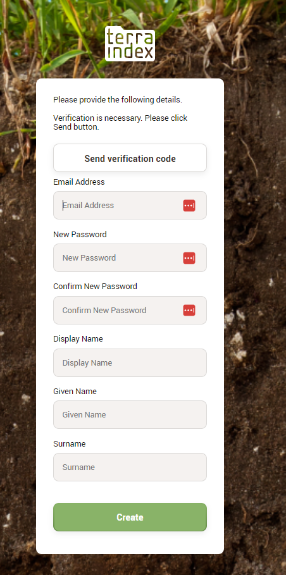
Wanneer je op Registreer nu hebt geklikt krijg je eerst een pagina te zien waar je je emailadres gaat registreren. Met dit email adres ga je straks inloggen op TerraIndex.- Vul eerst alle velden in voor emailadres, naam en (nieuw) wachtwoord
- Wanneer je deze velden hebt ingevuld, klik dan eerst op Send verification code
Controleer nu je email; hier is een code naar toe gestuurd die je in dit scherm kunt invullen - Als je de code hebt ingevuld, klik dan op Create
- Je komt nu terug op de inlogpagina. Nu kun je met je emailadres gaan inloggen (aanmelden)
- De eerste keer dat je op deze manier aanmeldt, kom je in het scherm om je oude account te koppelen aan je emailadres
- Vul hier je oude inlognaam in met je (oude) wachtwoord
- Nu is je oude account gekoppeld aan je emailadres. Vanaf nu log je in met je emailadres in TerraIndex Web
Je oude inlognaam is vanaf nu niet meer actief voor TerraIndex Web 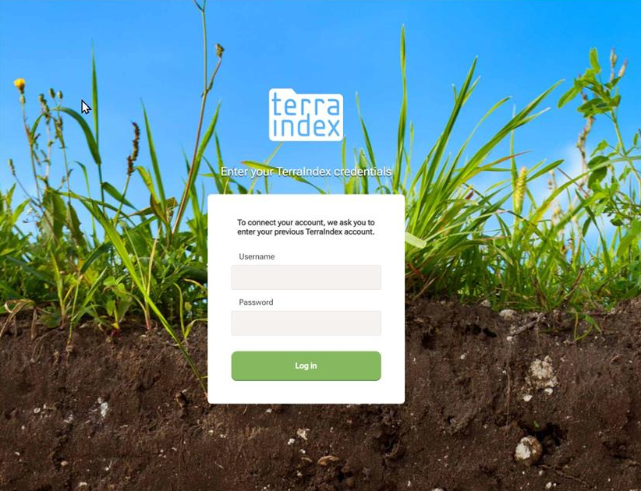
- Wanneer je oude account is omgezet naar je emailadres, kun je klikken op Nieuwe pincode genereren
- Er opent een nieuw scherm. Klik hier op Genereer pincode en je krijgt een volgend scherm te zien met je nieuwe pincode
(Tip: kopieer de pincode zodat je deze in het inlogscherm van de App kunt plakken) - Ga terug naar het inlogscherm van de App. Hier kun je nu inloggen met je emailadres en je pincode
- Houd er rekening mee dat je iedere 2 weken een nieuwe pincode moet genereren
Ben je je pincode vergeten, dan kun je ook altijd tussendoor een nieuwe pincode genereren
Zijn er meer dan 2 weken verstreken, dan kun je niet meer inloggen met je oude pincode maar kun je wel gewoon een nieuwe pincode genereren - Voor de app login is een overgangsperiode van enkele weken. Je oude login blijft gewoon werken, totdat je jouw gegevens hebt geüpdatet
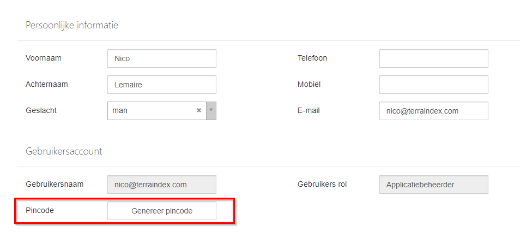
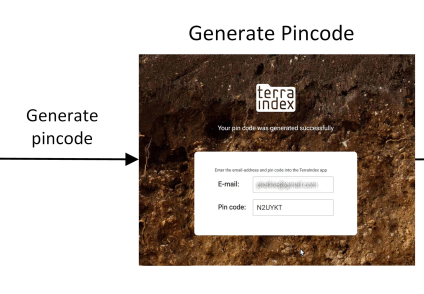
Wat veranderd er voor TerraIndex Geoserver (voor QGIS en ArcGIS) en de Excel Plugin?
Externe tools zoals de Geoserver en Excelplugin moeten ook over op het nieuwe inlog systeem. Voor deze externe tools zal, net als voor de Tablet App, ingelogd moeten worden met je emailadres en pincode.
- Zet eerst je oude inlogaccount om naar je emailadres, zoals hiervoor beschreven
- Login in TerraIndex Web
- Ga naar het menu rechtsboven en kies voor Mijn account
- Klik hier op Genereer pincode
- In de Excel plugin; wanneer gevraagd wordt om in te loggen gebruik je nu je emailadres en pincode
- In je Gis programma, open de WFS details en pas daar de inloggegevens aan naar je emailadres en pincode
- Houd er rekening mee dat je iedere 2 weken een nieuwe pincode moet genereren
Ben je je pincode vergeten, dan kun je ook altijd tussendoor een nieuwe pincode genereren
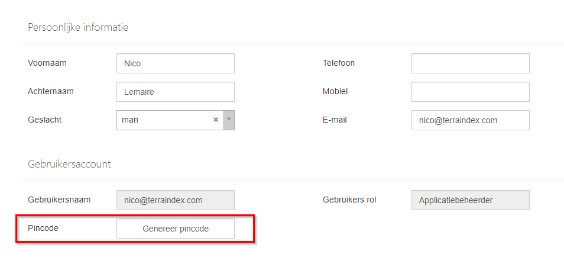
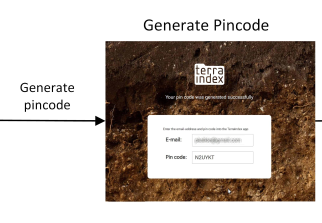
Voor de Geoserver gebruikers; zodra je pincode bijna verloopt of is verlopen krijg je in TerraIndex Web een Popup scherm om je te waarschuwen dat je pincode bijne verloopt of is verlopen. Je kunt dan hiervandaan direct een nieuwe pincode genereren.
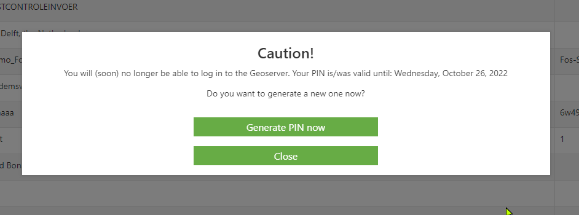
Over de pincode:
- De pincode die je genereert is dus dezelfde voor de App, Geoserver en Excelplugin!
Wat veranderd er voor TerraIndex Webservice gebruikers?
Vooralsnog zal er niets veranderen voor de bestaande Webservice accounts!
Applicatiebeheerders kunnen in het Accountbeheer zien dat Webservice accounts specifiek zijn aangeduid. De inlognaam en wachtwoord zullen hierdoor gebruikt kunnen blijven worden.
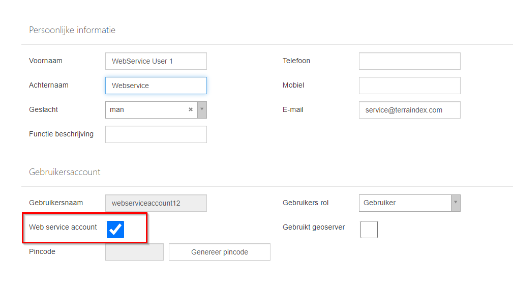
Nieuwe accounts voor webservice koppelingen, kunnen op het gebruikersbeheer worden aangevinkt als Webservice gebruiker.
Er kan dan eenmalig een password/pincode gegenereerd worden om mee in te loggen. Deze wordt maar 1 keer getoond. Dus sla deze goed op!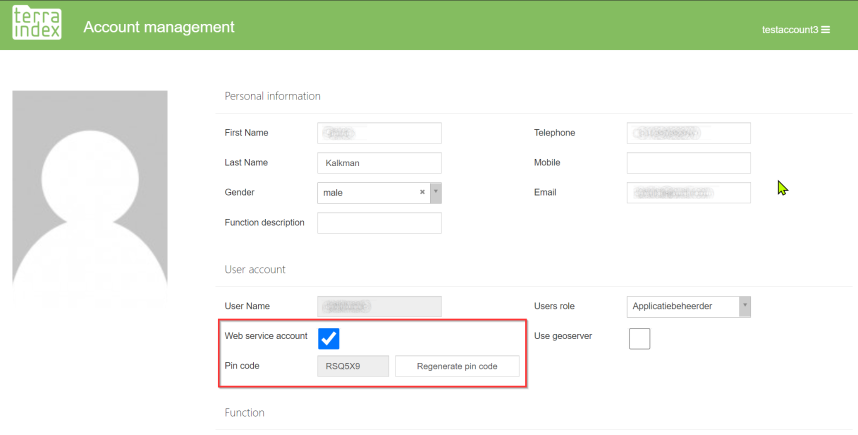
English
What is going to change?
The current login system becomes more secure and TerraIndex is moving to a new login system with Microsoft Azure Multi-Factor-Authentication (MFA).
In short;
- Starting Tuesday evening the 29th of November 20.00 the login of TerraIndex will change
- The login name of your current account will change to your email address
- You'll have to registrate with this email account to continue the use of your account. Via this email address a confirmation will be send to activate the new login
- After this, you can login to TerraIndex with your email address and your chosen password
- (the link to the login page of TerraIndex stays the same; web.terraindex.com)
- If you have now multiple login accounts connected to the same email address, please consider that in the new situation each login account (user) needs his own unique email address
- After you have connected your account to your email address, all your settings and pinnen projects will be preserved
What will change for TerraIndex Web?
On TerraIndex Web a new Login screen will be shown to everyone.
- Have you already converted your account to your email address, then you can login to TerraIndex here with your email address
- Do you visit this page for the first time, then you'll need to convert your old account. To start this, click Sign up now
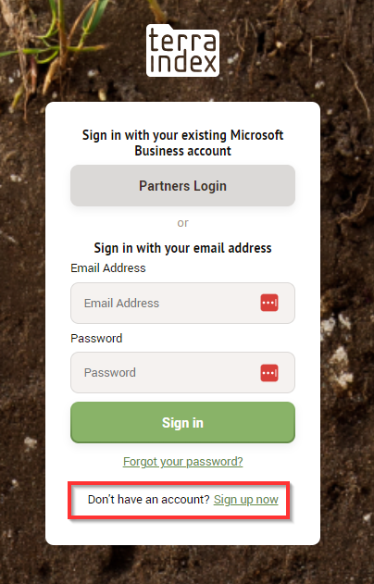
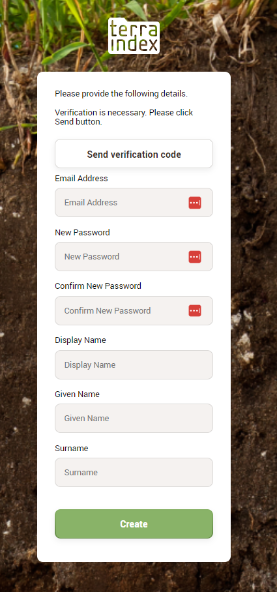
When you've clicked Sign up now, you will go to a page where you'll first have to registrate your email address. This will be the email address that you're going to use to login to TerraIndex.
- First fill in the fields for email address, name and (new) password
- When these fields are filled in, click Send verification code
Now check you email; a code has been send that you need to fill in here - After you've filled in the code, click Create
- You'll now go back to the login page. Now you can login with your email address
- The first time you login with your email address, you'll see a screen to connect your old account to your email address
- Fill in your old login account and your old password
- Now your old account is connected to your email address. From now on you can login to TerraIndex Web with your email address.
Your old login account is not active anymore for TerraIndex Web
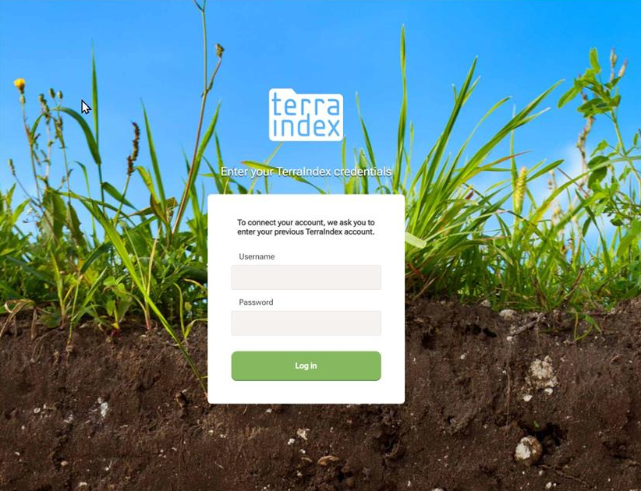
What will change for TerraIndex App?
Also the login to the TerraIndex App will change to your email address. On the App, you can no longer log in with a password. You will require a pincode instead.
This PIN code is valid for 2 weeks at a time and must then be generated again after 2 weeks.
A Pincode can be easily created, by clicking on the 'Generate new pincode' button.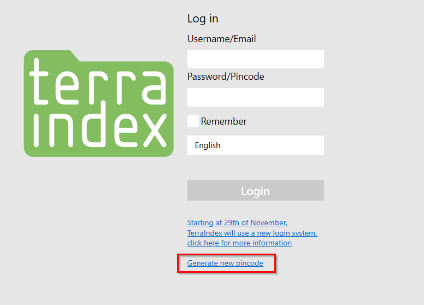
What do you need to do as a TerraIndex App user to switch to the new login?
- First login with your old login account and password. Synchronise so you're sure that all new data has been send to TerraIndex
- Check if you have the latest version of the TerraIndex App. You can do this by clicking the menu in the right top of the screen and choose About. The version you need is 1.45
When you are on the login screen of the App, you must see the option Generate new pincode - Now the first thing you have to do is to convert your old login account to the new login via your email address
- Go to the login page of TerraIndex Web (wweb.terraindex.com) and click Sign up now
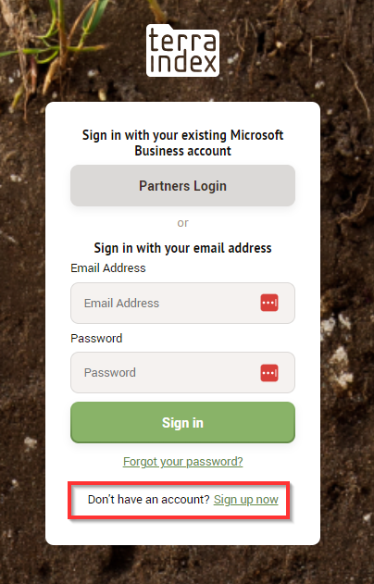
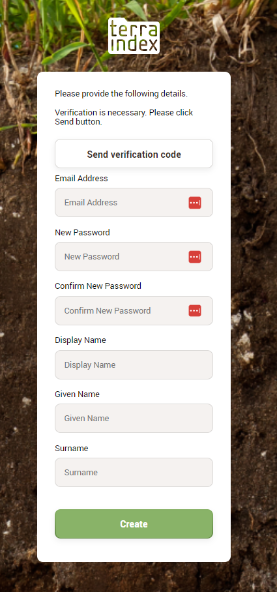
When you've clicked Sign up now, you will go to a page where you'll first have to registrate your email address. This will be the email address that you're going to use to login to TerraIndex.
- First fill in the fields for email address, name and (new) password
- When these fields are filled in, click Send verification code
Now check you email; a code has been send that you need to fill in here - After you've filled in the code, click Create
- You'll now go back to the login page. Now you can login with your email address
- The first time you login with your email address, you'll see a screen to connect your old account to your email address
- Fill in your old login account and your old password
- Now your old account is connected to your email address. From now on you can login to TerraIndex Web with your email address.
Your old login account is not active anymore for TerraIndex Web
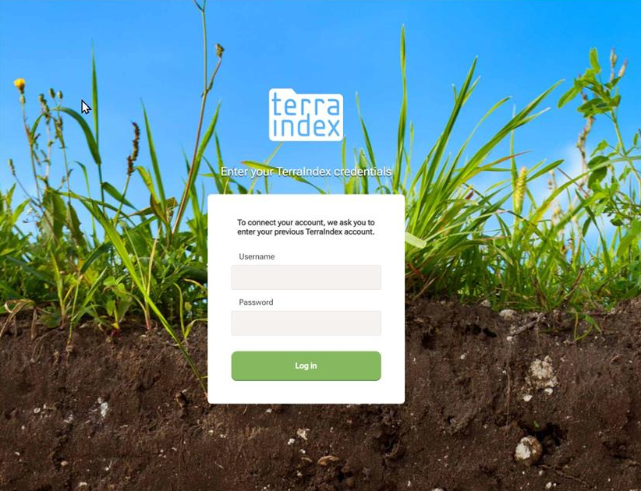
- When your old account has been converted to your email address, you can click on Generate new pincode
- A new screen will open. Click here on Generate pincode. A new screen will open that shows your new pincode
(Tip: copy the pincode so you can paste it in the login screen of the App) - Go back to the login screen of the App. Now you can login with your email address and your pincode
- Please keep in mind that the pincode needs to be renewed every 2 weeks.
Have you forgotten your pincode, than it is also possible to generate a new pincode in between.
Have more than 2 weeks passed, then you won't be able to login with your pincode, but you still can generate a new pincode - For the App there is a transition period of a few weeks. Your old login will still be active, until you have converted your account
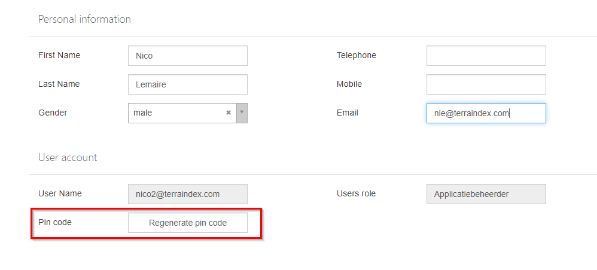
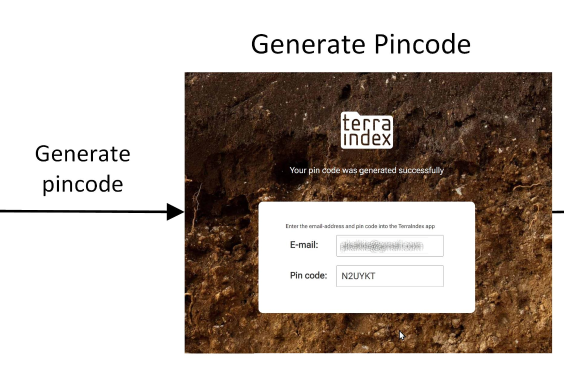
What will for TerraIndex Geoserver (for QGIS and ArcGIS) and ExcelPlugin?
External tools such as the Geoserver and Excelplugin must also convert to the new system.
For these external tools, just like for the App, the login will be with email address and pincode
- First convert your old login account to the email address as described above
- Login to TerraIndex Web
- Go to the menu in the right top of the screen and choose My account
- Click Generate pincode
- In the Excel plugin; when asked to login now use your email address and pincode
- In your Gis application, open the WFS details and change the login details to your email address and pincode
- Please keep in mind that you'll need to renew the pincode every 2 weeks.
Have you forgotten your pincode, then you can always generate a new pincode
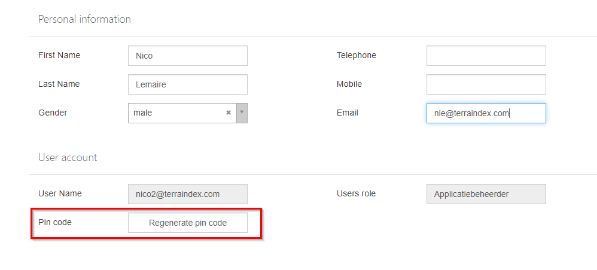
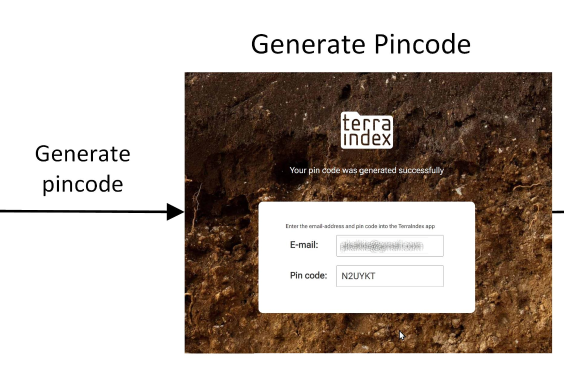
In addition, for Geoserver users, we show a popup on the projects screen as soon as your PIN is about to expire or has expired.
You can then generate a new pincode.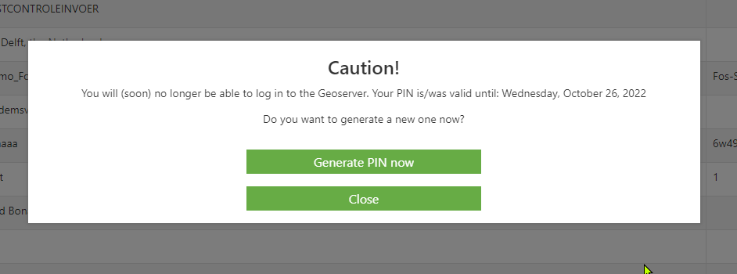
About the pincode:
- The pincode you generate is the same for the App, Geoserver and Excel plugin!
What will change for TerraIndex Webservice users?
Usernames and passwords that are currently set in Webservice links will not be changed.
These are programmed in external software and should therefore remain the same for the time being.
To keep it that way for existing accounts, we have known Web service accounts checked as such.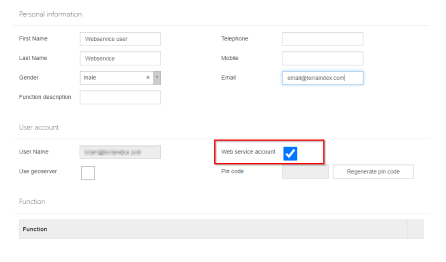
New accounts for Web service links, can be configured as Webservice Accounts in the user management panel.
A one-time password/pincode can then be generated, it is only shown once. So save this one well!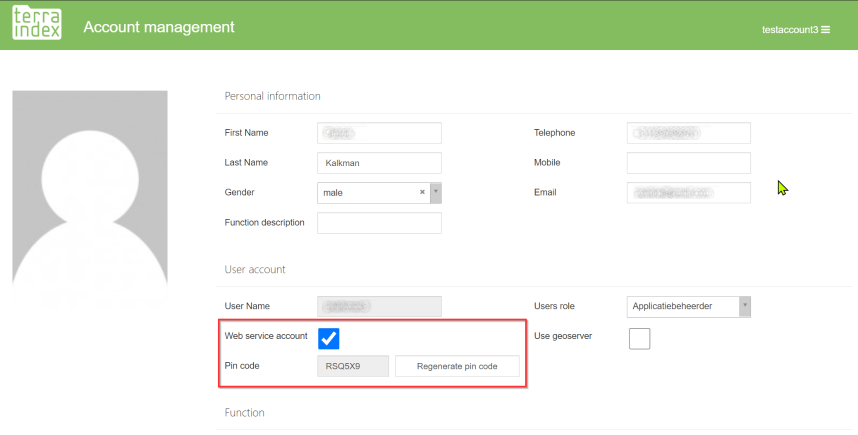
Francais
Qu'est-ce qui va changer ?
Le système de connexion actuel devenant plus sûr, TerraIndex passe à un nouveau système de connexion avec l'authentification multifactorielle (MFA) de Microsoft Azure.
En bref, lorsque vous vous connectez, une action supplémentaire doit être effectuée pour vérifier que vous êtes bien le propriétaire du compte.
Votre adresse électronique deviendra votre nouveau nom d'utilisateur.
Qu'est-ce qui va changer pour TerraIndex Web ?
Sur TerraIndex Web, un nouvel écran de connexion s'affiche pour tous.
Ici, vous pouvez vous inscrire avec votre adresse électronique ou, si vous l'avez déjà fait, vous connecter avec votre nouveau compte.

Une fois que vous vous serez connecté avec votre nouveau compte, vous retournerez à la page Web de TerraIndex.
Pour lier votre nouveau compte à votre compte actuel, nous vous demandons de saisir votre nom d'utilisateur et votre mot de passe actuels pour la dernière fois.
Cela permettra de relier votre nouveau compte à votre compte actuel.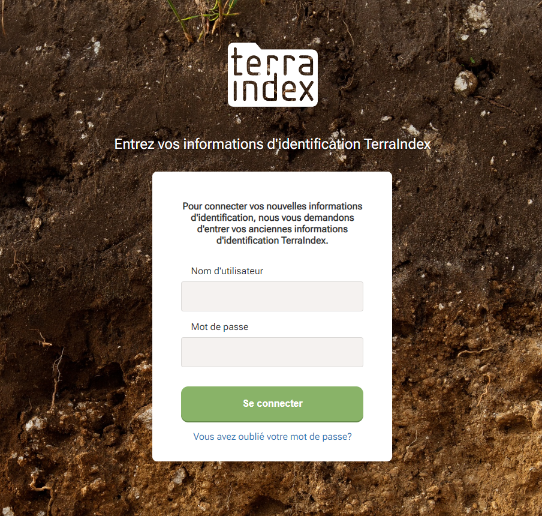
A partir de ce moment, votre nom d'utilisateur actuel n'est plus actif pour TerraIndex Web, il l'est toujours pour l'application TerraIndex.
Sur TerraIndex Web vous pouvez maintenant vous connecter avec votre nouveau compte c.a.d. votre adresse e-mail.
Qu'est-ce qui va changer pour TerraIndex App ?
Sur l'App, vous ne vous connectez plus avec un mot de passe, mais avec un code pin.
Il est valable pour 2 semaines et doit ensuite être générée à nouveau.
Un code pin peut être facilement créé en cliquant sur le bouton "Générer un code pin".
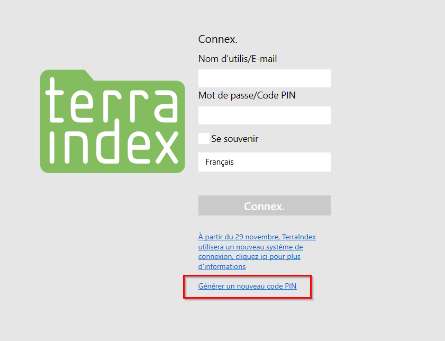
Ainsi, lorsque vous vous rendrez sur TerraIndex Web pour générer un code PIN, vous devrez également convertir votre compte comme expliqué ci-dessus pour TerraIndex Web.
Avec une étape supplémentaire;
après avoir relié votre ancien compte à votre nouveau compte, vous devrez générer un nouveau code PIN.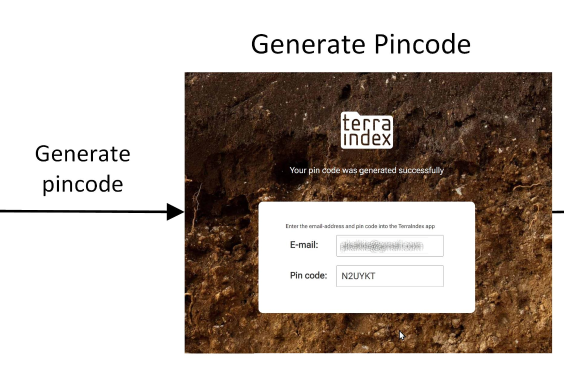
Si vous devez encore synchroniser des projets avec votre ancien nom d'utilisateur, vous pouvez vous connecter avec celui-ci pendant encore deux semaines.
Connectez-vous avec votre ancien nom d'utilisateur et votre nouveau code pin. Votre mot de passe a été remplacé par le nouveau code pin !
Après avoir synchronisé avec votre ancien nom d'utilisateur, déconnectez-vous.
Vous devez ensuite vous connecter avec votre nouveau nom d'utilisateur, qui est votre adresse électronique.
Maintenant que vous avez adopté le nouveau système de connexion, vous devez générer un nouveau code pin toutes les 2 semaine.
Qu'est-ce qui va changer pour TerraIndex Geoserver (pour QGIS et ArcGIS) et ExcelPlugin ?
Les outils externes tels que le Geoserver et Excelplugin devront également être transférés vers un nouveau système de connexion.
La même solution que celle pour l'app a été retenue. Votre nom d'utilisateur devient votre adresse électronique et vous recevez un code PIN qui expire toutes les deux semaines.
Lors de la liaison de votre nouveau compte à votre compte actuel, comme expliqué dans le premier chapitre pour TerraIndex Web.
Vous pouvez générer un code pin comme pour l'app. Ce code pin est le même pour l'application, le Geoserver et l'Excelplugin.
Dans Geoserver et Excelplugin, il s'agit donc de votre mot de passe, et vous entrez donc le code pin dans le champ du mot de passe.
Celui-ci expire aussi toutes les 2 semaines !
Dans TerraIndex web, vous pouvez le générer à nouveau en cliquant ici:
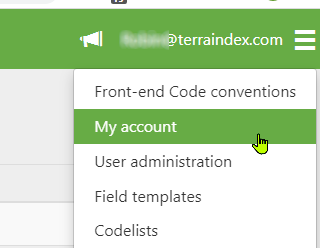

En outre, pour les utilisateurs de Geoserver, nous affichons un popup sur l'écran des projets dès que votre PIN est sur le point d'expirer ou a expiré.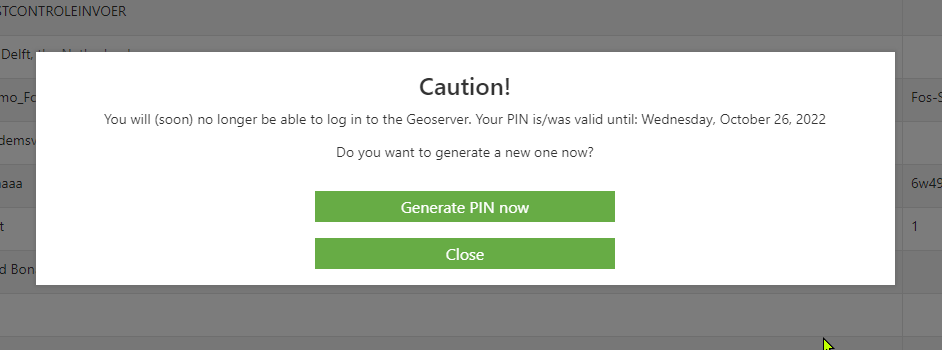
Vous pourrez alors en générer un nouveau en temps utile.
Le code pin que vous générez est donc le même pour l'app, le Geoserver et le plugin Excel !
Qu'est-ce qui va changer pour les utilisateurs de TerraIndex Webservice ?
Les noms d'utilisateur et les mots de passe qui sont actuellement définis dans les liens de Webservice ne seront pas modifiés.
Ceux-ci sont programmés dans un logiciel externe et doivent donc rester tels quels pour l'instant.
Pour que cela reste ainsi pour les comptes existants, vous avons définis les comptes Webservice déjà connus comme tels.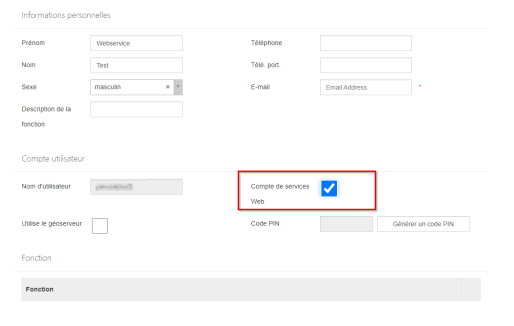
Les nouveaux comptes pour les liens de Webservices, peuvent être configurés sur la page de gestion des utilisateurs, comme utilisateur de service Web.
Un mot de passe/ code PIN à usage unique peut alors être généré, il ne sera affiché qu'une seule fois. Alors, gardez-le bien !